在当今快节奏的办公世界里,时间就是金钱,效率决定成败。你是否还在为在 Word 文档中展示复杂数据而烦恼?是否渴望找到一种快捷方式,让 Excel 表格无缝融入 Word,为你的报告、方案增添专业色彩?今天,就为大家揭秘如何巧妙地将 Excel 表格嵌入 Word 文档,让办公效率直线飙升!
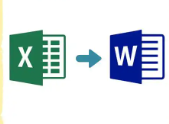
在日常办公中,我们常常面临这样的场景:需要在 Word 文档中详细呈现数据统计、分析结果,这时,Excel 表格的精准与直观就显得尤为重要。比如,销售团队要在 Word 格式的月度报告里展示各区域销售数据、业绩增长趋势;财务人员需在财务报表文档中嵌入 Excel 制作的收支明细、预算对比表等。以往,这可能是个令人头疼的难题,但现在,多种便捷方法已经出现。
最基础且直接的方法,当属复制粘贴。在 Excel 中精心选中所需表格区域,按下 Ctrl+C 复制,再切换到 Word 文档,在理想位置按下 Ctrl+V 粘贴,表格便能瞬间 “搬家”。不过,这种方式存在一定局限性,粘贴后的表格如同 “固化” 的图片,无法直接在 Word 中对数据进行编辑修改。若数据有变动,只能重回 Excel 调整,然后再次复制粘贴,颇为繁琐。
想要实现更灵活的操作,“插入对象” 功能则大显身手。在 Word 界面,点击 “插入” 选项卡,找到 “对象” 按钮。在弹出的对话框中,选择 “新建” 选项卡下的 “Microsoft Excel 工作表”,确认后,一个崭新的 Excel 工作表就会 “落户” Word 文档。此时,你能像在 Excel 程序中一样,自如地输入、编辑数据,公式、函数也能照常使用,数据处理变得轻而易举。
而插入 Excel 电子表格这一方式,同样别具优势。在 Word 的 “插入” 选项卡中,点击 “表格” 按钮,选择 “Excel 电子表格” 选项,即可创建一个与 Excel 文件关联的表格。你既能当场输入数据,也能通过 “编辑数据” 链接打开 Excel 进行深度编辑。值得留意的是,若采用链接方式,Excel 文件务必与 Word 文档一同妥善保存、分发,否则可能影响表格数据的正常显示。
对于追求数据实时更新的办公达人而言,“粘贴特殊” 功能堪称福音。在 Excel 复制表格后,在 Word 中选择 “粘贴特殊”,在对话框中选择 “Microsoft Excel 工作表对象”,并按需选择 “显示为图标” 或 “链接到文件” 选项。如此一来,Excel 文件数据一旦更新,Word 文档中的表格便会自动同步,确保你时刻掌握最新信息,无需手动重复操作。
这些方法各有千秋,适用于不同的办公需求。无论是追求简单快捷的一次性数据展示,还是需要频繁更新数据的动态文档,都能找到对应的解决方案。掌握这些技巧,不仅能大幅节省办公时间,还能让文档更加专业、美观,在工作中脱颖而出。
在这个数字化办公时代,不断学习和掌握新的办公技巧,是提升职场竞争力的关键。别再让繁琐的操作阻碍你的工作进度,赶紧尝试这些 Word 与 Excel 结合的高效方法,开启轻松办公的新篇章!